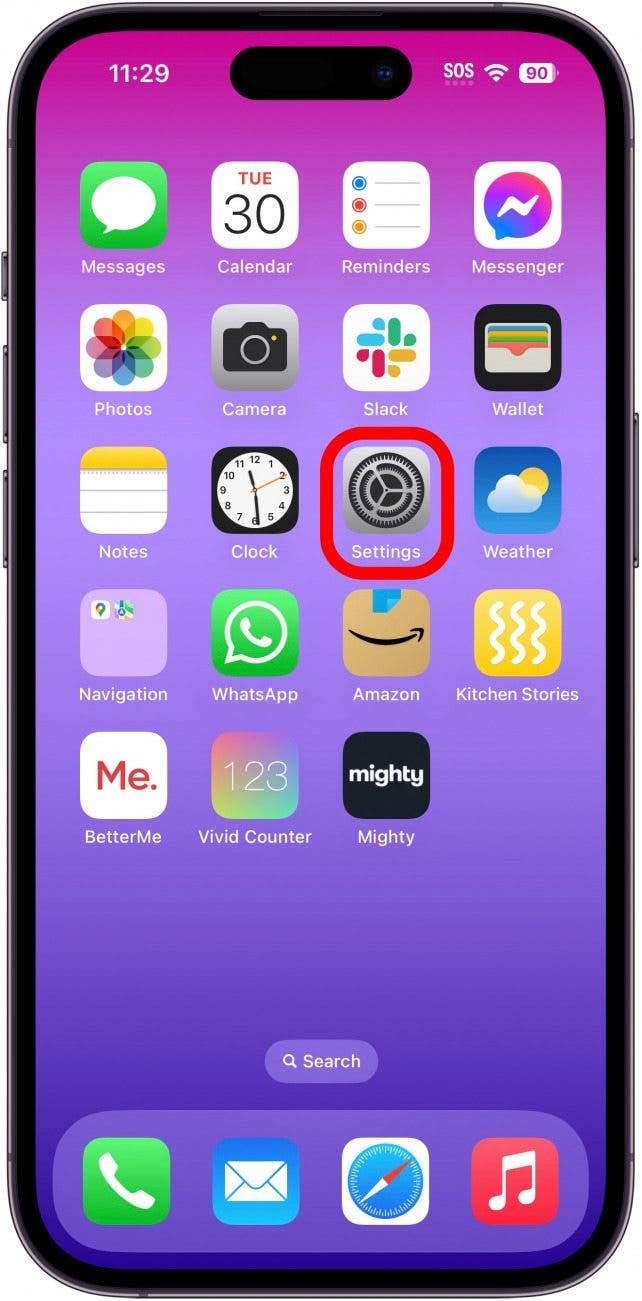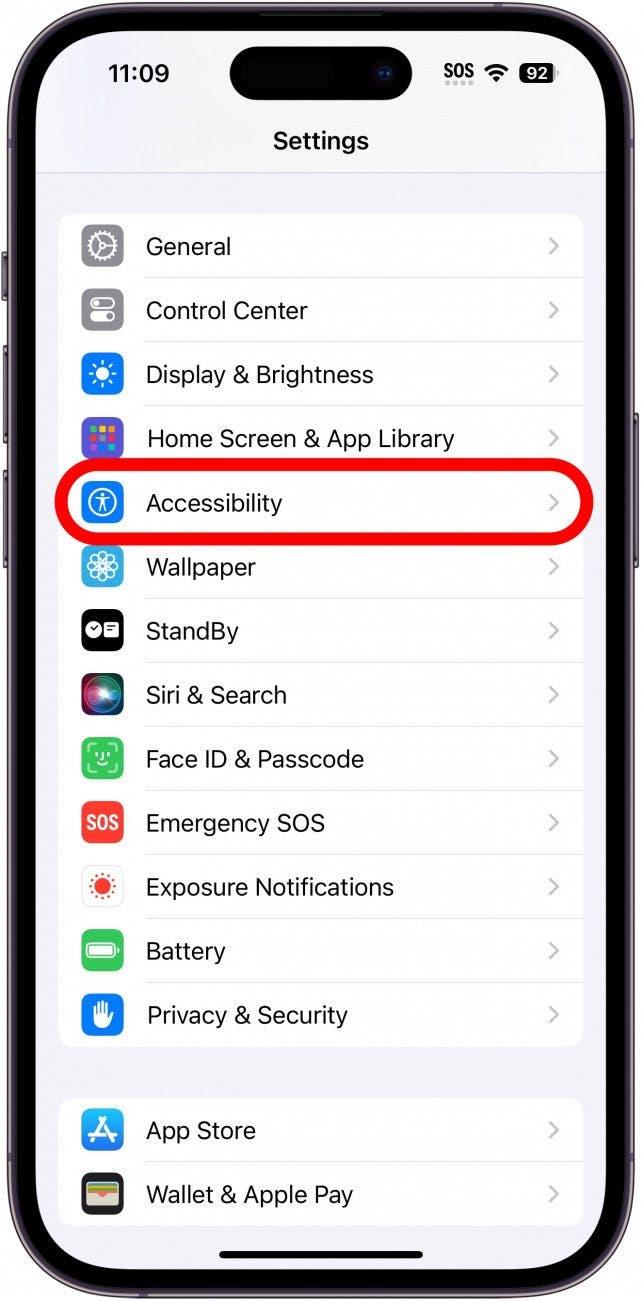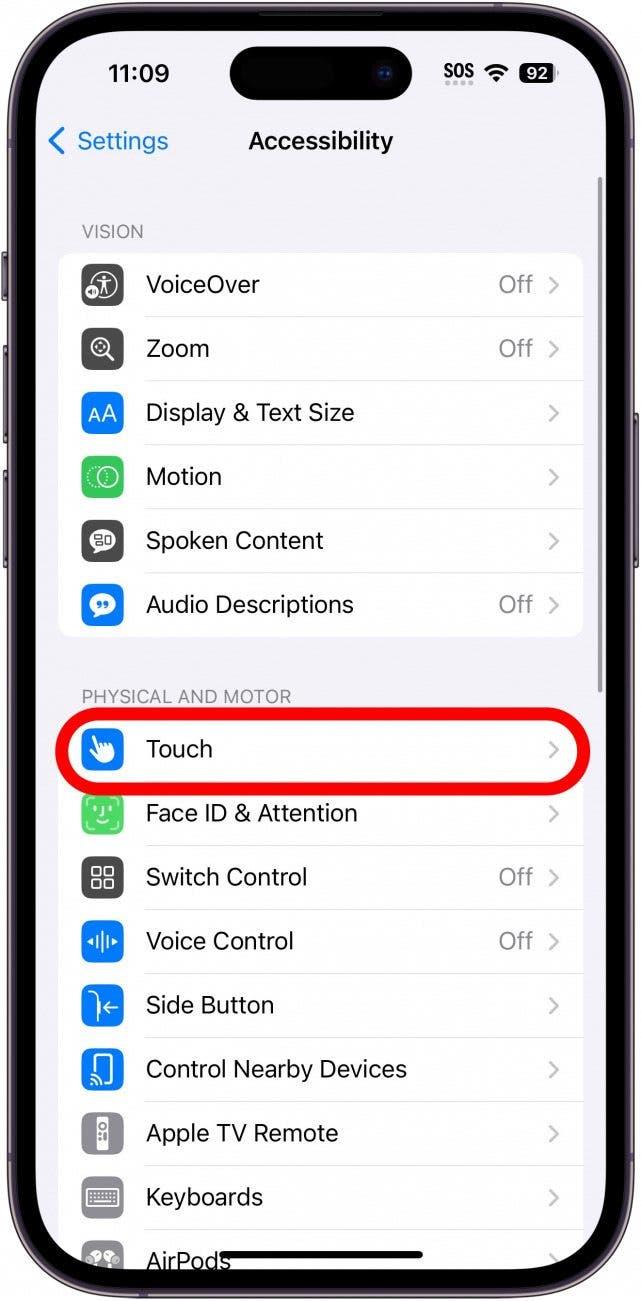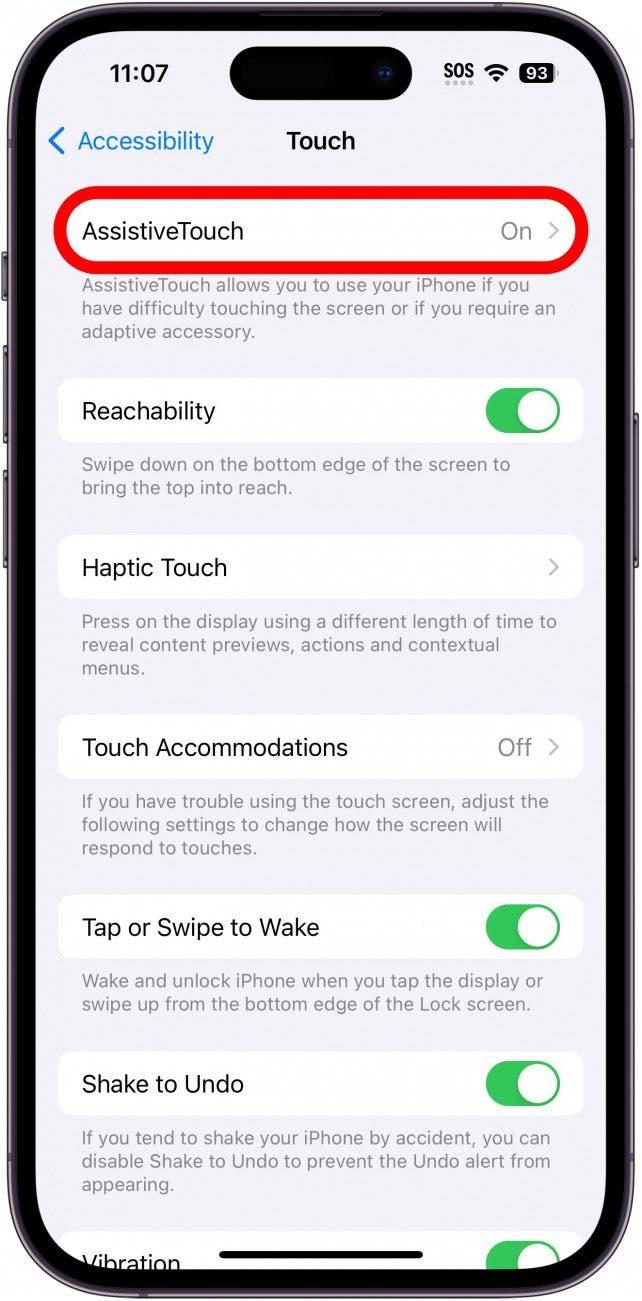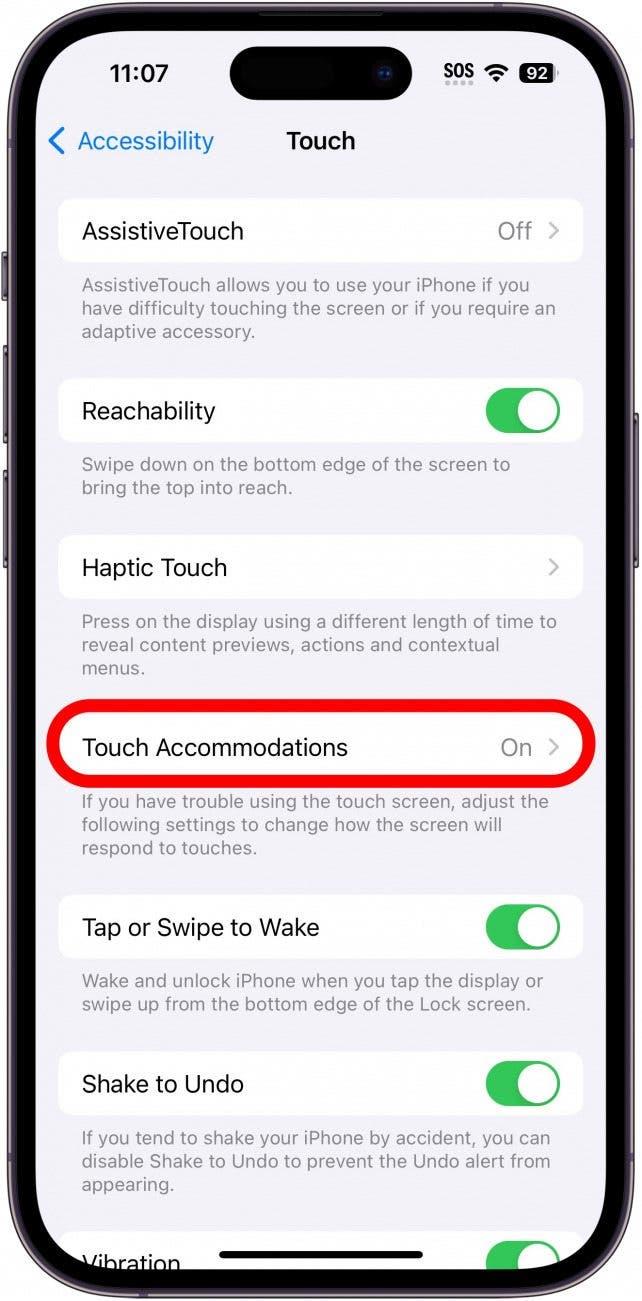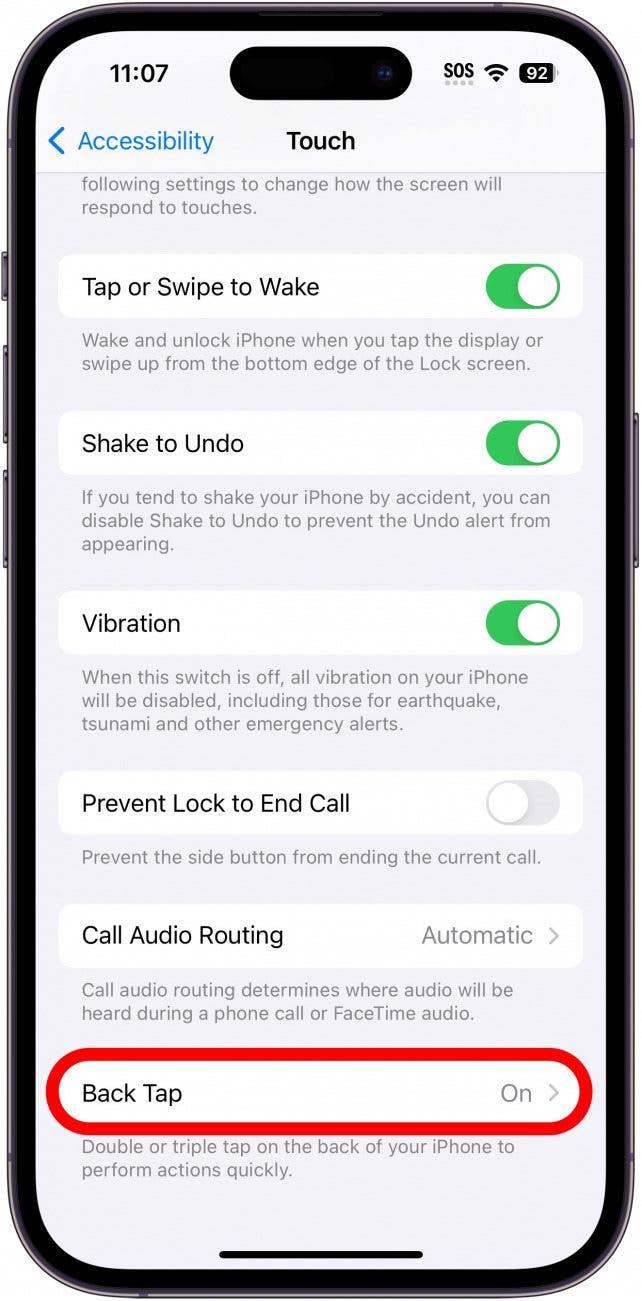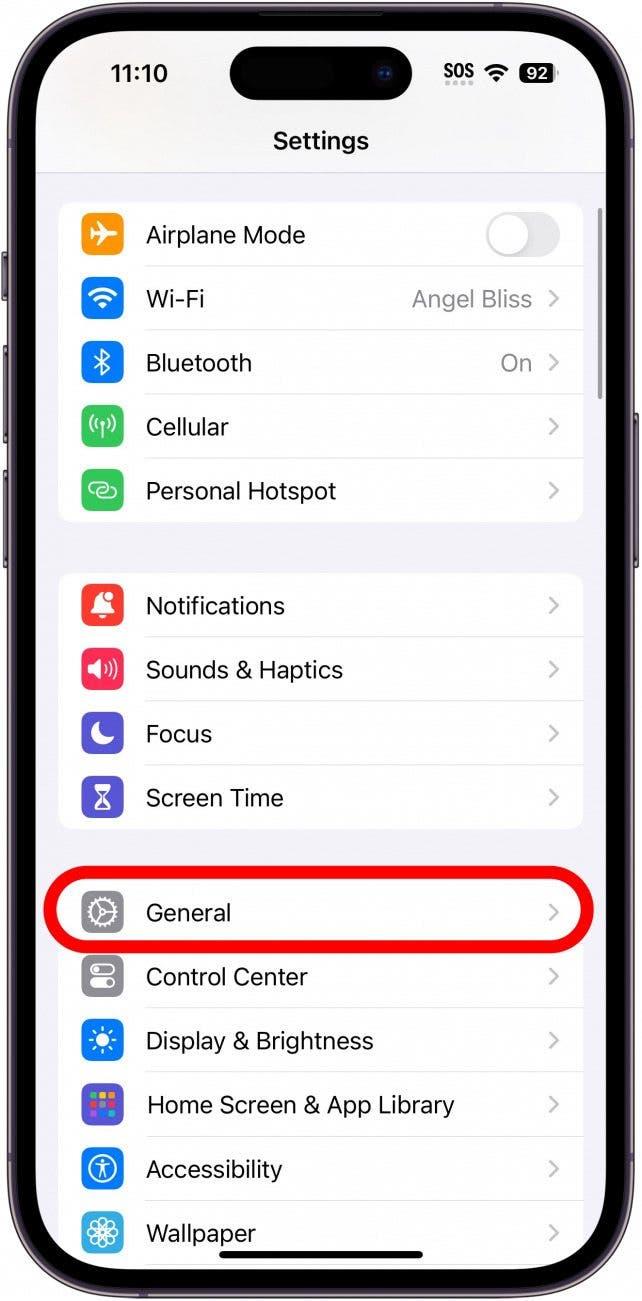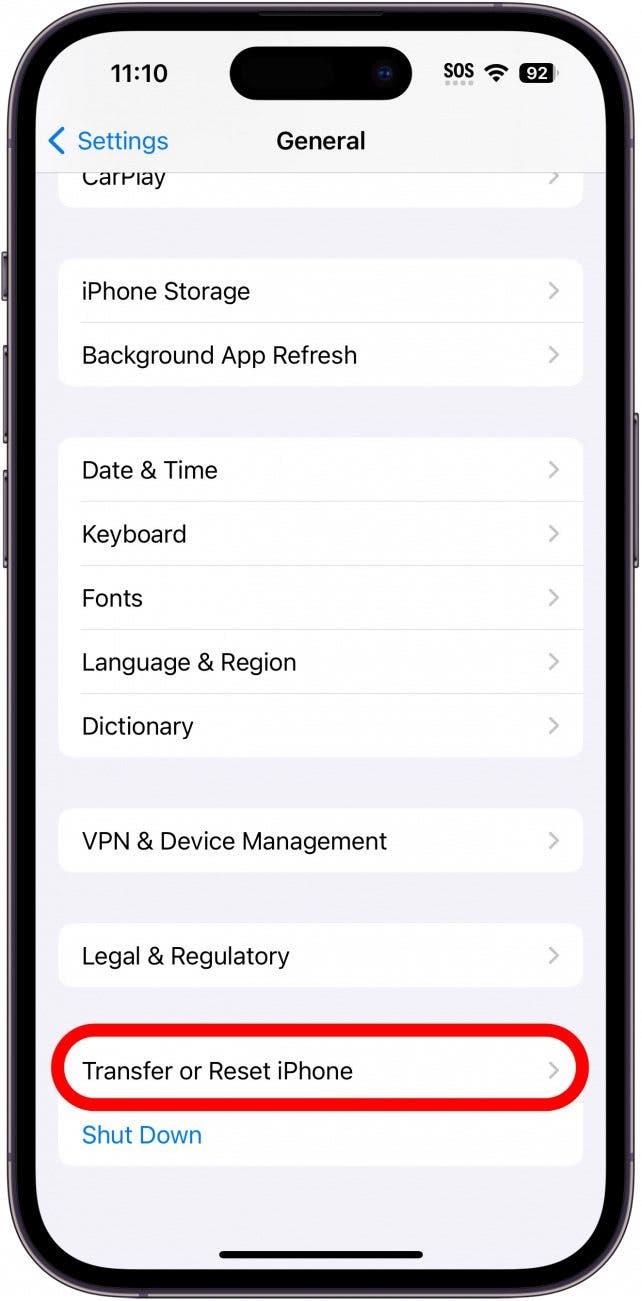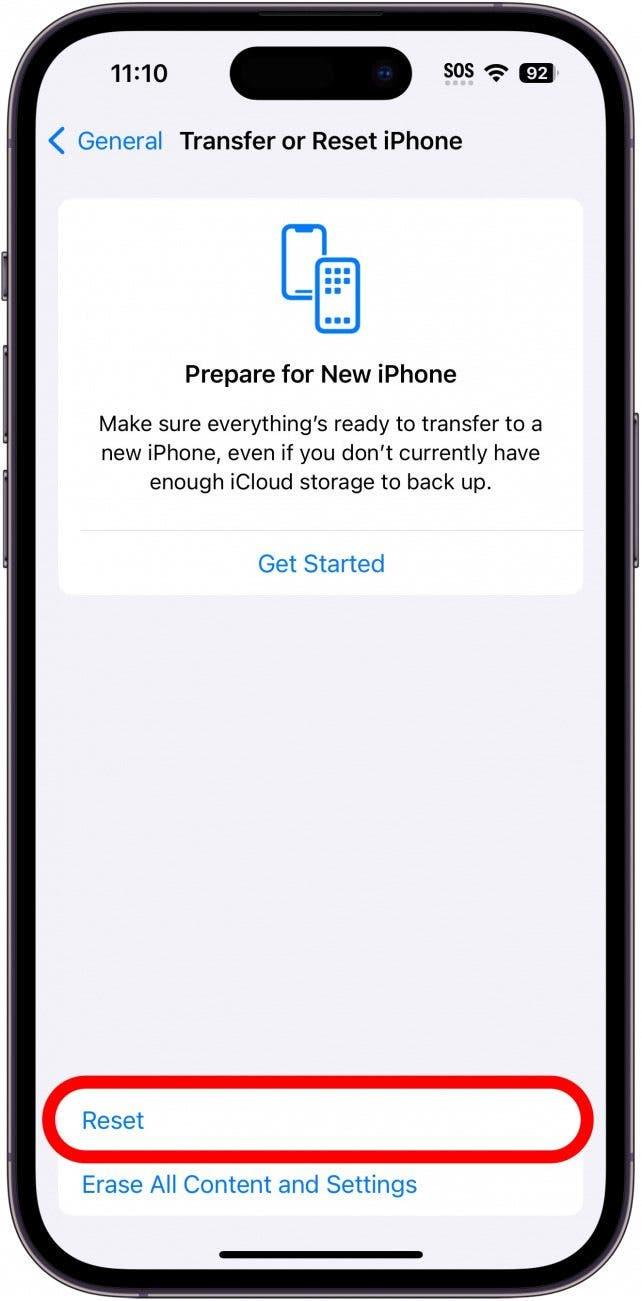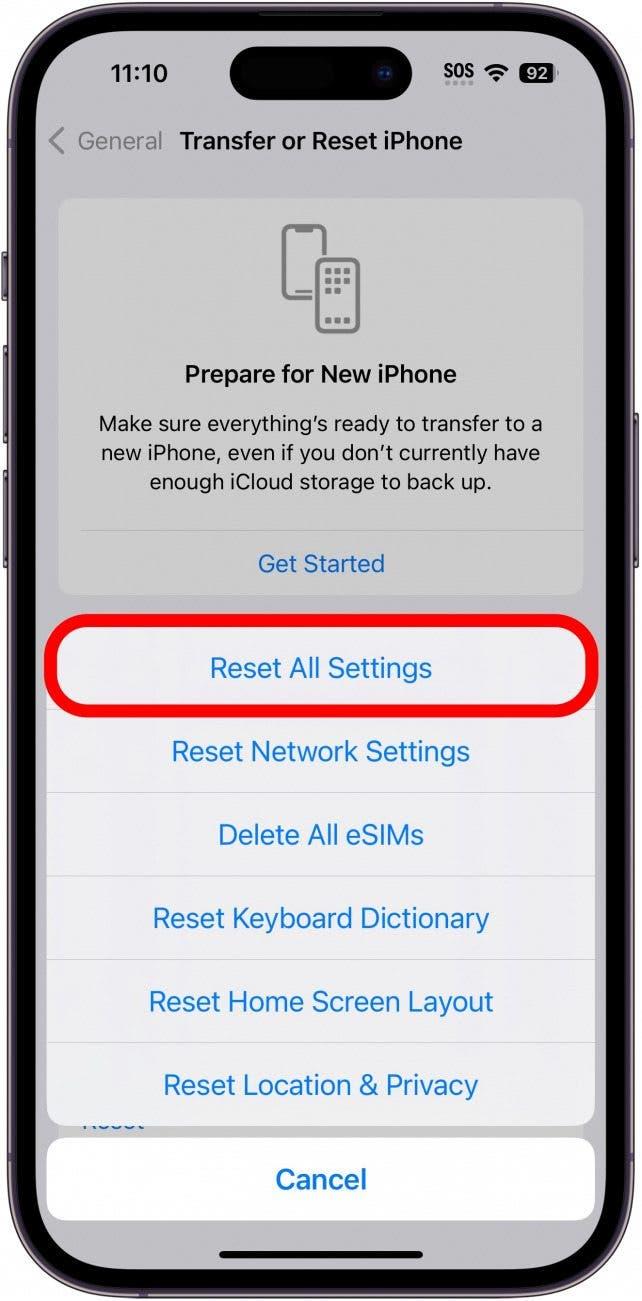Αν η οθόνη του iPhone σας δεν λειτουργεί και συσπάται, γλιστράει και πατάει τυχαία πράγματα στην οθόνη χωρίς να την αγγίζετε, αυτό είναι ένα φαινόμενο που ονομάζεται ghost touch. Σε ορισμένες σπάνιες περιπτώσεις, αυτό σηματοδοτεί μια ελαττωματική οθόνη iPhone ή υλικό που πρέπει να αντικατασταθεί, αλλά συχνά μπορείτε να επιλύσετε το πρόβλημα μόνοι σας. Ακολουθήστε τα παρακάτω βήματα για να διορθώσετε το ghost touch στο iPhone σας.
Μετάβαση σε:
- Αρχική αντιμετώπιση προβλημάτων
- Βήματα εις βάθος αντιμετώπισης προβλημάτων
- ΣΥΧΝΈΣ ΕΡΩΤΉΣΕΙΣ
Αρχικά βήματα αντιμετώπισης προβλημάτων για να σταματήσετε την αφή φαντάσματος
Ακολουθούν τα πρώτα βήματα που πρέπει να κάνετε για να διορθώσετε την προβληματική οθόνη του iPhone σας:
- Κάντε επανεκκίνηση του iPhone σας. Ακούγεται βασικό, αλλά η απενεργοποίηση και ενεργοποίηση του iPhone επαναφέρει τη συσκευή σας και επιλύει πολλά προβλήματα λογισμικού, συμπεριλαμβανομένου του ghost touch.
- Αποσυνδέστε φορτιστές και αξεσουάρ τρίτων κατασκευαστών. Ορισμένοι φορτιστές και αξεσουάρ τρίτων κατασκευαστών που δεν είναι πιστοποιημένα από την Apple μπορεί να προκαλέσουν προβλήματα με τη μπαταρία και το υλικό του iPhone σας. Αν το ghost touch συμβαίνει συχνά ενώ χρησιμοποιείτε ένα αξεσουάρ τρίτου κατασκευαστή ή αμέσως μετά την αποσύνδεσή του, θα συνιστούσα να αντικαταστήσετε τον εν λόγω φορτιστή ή αξεσουάρ με μια πιστοποιημένη από την Apple επιλογή.
- Καθαρίστε την οθόνη σας. Χρησιμοποιήστε ένα μαλακό πανί με μικροΐνες ή ένα πανί χωρίς χνούδι για να αφαιρέσετε απαλά τη σκόνη και τη βρωμιά από την οθόνη του iPhone σας. Η οθόνη του iPhone είναι πολύ ευαίσθητη, οπότε οι αισθητήρες μπορεί να αντιδρούν σε κάτι στην οθόνη σας.
- Αφαιρέστε τη θήκη του iPhone σας. Μερικές φορές, η εφαρμογή και το σχήμα μιας θήκης δεν ευθυγραμμίζονται σωστά με την οθόνη του iPhone σας και υπάρχουν περιοχές της θήκης που αγγίζουν τις γωνίες ή τις άκρες της οθόνης. Αν τα προβλήματα αφής-φάντασμα σταματήσουν να συμβαίνουν αφού αφαιρέσετε τη θήκη, θα πρέπει να την αντικαταστήσετε.
- Ενημερώστε το λογισμικό του iPhone σας. Τα προβλήματα αφής-φάντασμα μπορεί να συμβαίνουν εξαιτίας ενός σφάλματος λογισμικού ή ενός προβλήματος συμβατότητας που μπορεί να επιλυθεί με την ενημέρωση του λειτουργικού σας συστήματος. Για να ελέγξετε αν υπάρχει ενημέρωση λογισμικού iPhone, ανοίξτε τις Ρυθμίσεις, πατήστε Γενικά και επιλέξτε Ενημέρωση λογισμικού για να δείτε αν είναι διαθέσιμο ένα νέο λειτουργικό σύστημα.
- Εγκαταστήστε τις διαθέσιμες ενημερώσεις εφαρμογών.Αυτό είναι ιδιαίτερα σημαντικό αν το άγγιγμα του φαντάσματος συμβαίνει συχνά ενώ βρίσκεστε σε μια συγκεκριμένη εφαρμογή. Το σφάλμα λογισμικού μπορεί να προέρχεται από την εφαρμογή και όχι από το iPhone σας. Εγκαταστήστε τυχόν ενημερώσεις εφαρμογών από το App Store για να επιλύσετε πιθανά σφάλματα πριν προχωρήσετε στα παρακάτω βήματα.
Βήματα αντιμετώπισης προβλημάτων σε βάθος για να διορθώσετε το Ghost Touch
Αν οι παραπάνω λύσεις δεν έχουν διορθώσει τα προβλήματα της οθόνης σας, επεξεργαστείτε αυτές τις πρόσθετες ρυθμίσεις και τα βήματα αντιμετώπισης προβλημάτων για να δείτε αν θα σας βοηθήσουν να επιλύσετε τα προβλήματα αφής φαντάσματος. Για περισσότερες εύχρηστες συμβουλές αντιμετώπισης προβλημάτων, εγγραφείτε για το δωρεάν Συμβουλή της Ημέρας για το ενημερωτικό δελτίο μας.
 Ανακαλύψτε τις κρυφές λειτουργίες του iPhone σαςΑποκτήστε καθημερινά μια συμβουλή (με στιγμιότυπα οθόνης και σαφείς οδηγίες), ώστε να μπορείτε να κυριαρχείτε στο iPhone σας μέσα σε ένα λεπτό την ημέρα.
Ανακαλύψτε τις κρυφές λειτουργίες του iPhone σαςΑποκτήστε καθημερινά μια συμβουλή (με στιγμιότυπα οθόνης και σαφείς οδηγίες), ώστε να μπορείτε να κυριαρχείτε στο iPhone σας μέσα σε ένα λεπτό την ημέρα.
1. Ελέγξτε τις ρυθμίσεις προσβασιμότητας για να σταματήσετε τις δυσλειτουργίες της οθόνης του iPhone σας .
Οι ρυθμίσεις προσβασιμότητας αφής είναι μια εκπληκτικά συχνή αιτία προβλημάτων αφής-φάντασμα στα iPhone. Υπάρχουν διάφορες ρυθμίσεις που θα πρέπει να ελέγξετε και που μπορεί να προκαλούν τη μη σωστή λειτουργία της οθόνης αφής του iPhone σας. Ακολουθούν οι ρυθμίσεις προσβασιμότητας που θα θελήσετε να ελέγξετε:
- Για να σταματήσετε το ghost touch στο iPhone σας, ανοίξτε την εφαρμογή Ρυθμίσεις.

- Πατήστε Προσβασιμότητα.

- Πατήστε Άγγιγμα.

- Εάν είναι ενεργοποιημένο το AssistiveTouch, το iPhone σας θα ανταποκρίνεται διαφορετικά όταν εκτελείτε προσαρμοσμένες χειρονομίες. Για να το απενεργοποιήσετε, πατήστε AssistiveTouch και απενεργοποιήστε την εναλλαγή.

- Αν είναι ενεργοποιημένη η λειτουργία Προσαρμογές αφής, η οθόνη του iPhone σας ενδέχεται να αγνοεί επαναλαμβανόμενα πατήματα ή να έχει καθυστερημένη απόκριση. Για να απενεργοποιήσετε αυτή τη λειτουργία, πατήστε Προσαρμογές αφής και απενεργοποιήστε την εναλλαγή.

- Αν είναι ενεργοποιημένη η λειτουργία Back Tap (Πατήστε πίσω), το iPhone σας έχει ρυθμιστεί να εκτελεί ορισμένες εντολές όταν πατάτε δύο ή τρεις φορές το πίσω μέρος του iPhone. Αν θέλετε να το απενεργοποιήσετε, πατήστε Back Tap και επιλέξτε None (Κανένα) τόσο για το διπλό όσο και για το τριπλό πάτημα.

Εάν η οθόνη του iPhone σας εξακολουθεί να παρουσιάζει δυσλειτουργίες και να μην ανταποκρίνεται μετά τη ρύθμιση αυτών των εναλλαγών Προσβασιμότητας, προσαρμόστε τις ρυθμίσεις αφής ξανά στις προτιμήσεις σας και, στη συνέχεια, συνεχίστε με την παρακάτω λύση.
2. Αφαιρέστε το προστατευτικό οθόνης σας για να σταματήσετε το φανταστικό άγγιγμα.
Τα προστατευτικά οθόνης είναι λεπτά φύλλα από πλαστικό ή γυαλί που μπορείτε να εφαρμόσετε για να προστατεύσετε την οθόνη του iPhone σας. Ωστόσο, τα ακατάλληλα εφαρμοζόμενα προστατευτικά οθόνης μπορεί να επηρεάσουν την οθόνη αφής και να προκαλέσουν δυσλειτουργία και ακανόνιστη κίνηση της οθόνης του iPhone. Αφαιρέστε το προστατευτικό οθόνης για να δείτε αν αυτό επιλύει τα προβλήματα με την οθόνη σας που δεν λειτουργεί. Αν δεν έχετε προστατευτικό οθόνης, συνεχίστε με την παρακάτω λύση.
3. Επαναφέρετε τις ρυθμίσεις του iPhone σας για να επιλύσετε το ghost touch.
Μερικές φορές, το ghost touch προκαλείται από μια προσαρμοσμένη ρύθμιση της συσκευής ή της εφαρμογής, οπότε θα πρέπει να επαναφέρουμε τις ρυθμίσεις δικτύου, τοποθεσίας, απορρήτου, πληκτρολογίου, αρχικής οθόνης και Apple Pay στις προεπιλεγμένες ρυθμίσεις τους. Τα καλά νέα είναι ότι δεν θα χάσετε φωτογραφίες ή δεδομένα κάνοντάς το αυτό. Για να επαναφέρετε τις ρυθμίσεις του iPhone σας, ακολουθήστε τα παρακάτω βήματα:
- Ανοίξτε την εφαρμογή Ρυθμίσεις και πατήστε Γενικά.

- Μετακινηθείτε προς τα κάτω και επιλέξτε Μεταφορά ή Επαναφορά iPhone.

- Πατήστε Επαναφορά.

- Επιλέξτε Επαναφορά όλων των ρυθμίσεων.

- Εισάγετε τον κωδικό πρόσβασής σας και επιβεβαιώστε ότι θέλετε να επαναφέρετε.
Αν η οθόνη του iPhone εξακολουθεί να μην λειτουργεί σωστά, συνεχίστε με τα παρακάτω βήματα για να κάνετε επαναφορά εργοστασιακών ρυθμίσεων. Πρόκειται για μια πιο εκτεταμένη επαναφορά που θα βοηθήσει στην επίλυση πιο σύνθετων ζητημάτων και σφαλμάτων λογισμικού.
4. Για να διορθώσετε την προβληματική οθόνη του iPhone σας, πραγματοποιήστε επαναφορά εργοστασιακών ρυθμίσεων.
Αν τα προβλήματα φανταστικής αφής δεν έχουν επιλυθεί ακόμα, ήρθε η ώρα να κάνετε επαναφορά εργοστασιακών ρυθμίσεων. Η επαναφορά εργοστασιακών ρυθμίσεων διαγράφει τα δεδομένα και τις ρυθμίσεις του iPhone σας, έτσι ώστε να είναι σαν να είναι το iPhone σας καινούργιο από το κουτί. Αυτός είναι ένας πολύ καλός τρόπος για να επιλύσετε υποκείμενα ζητήματα με ρυθμίσεις, λογισμικό και άλλα. Πώς λειτουργεί: θα δημιουργήσετε ένα αντίγραφο ασφαλείας iCloud ή Finder των δεδομένων του iPhone σας, θα εκτελέσετε την επαναφορά εργοστασιακών ρυθμίσεων και, στη συνέχεια, θα επαναφέρετε το αντίγραφο ασφαλείας του περιεχομένου του iPhone σας. Δείτε πώς μπορείτε να επαναφέρετε το iPhone σας στα εργοστάσια.
5. Επικοινωνήστε με την Υποστήριξη της Apple αν το πρόβλημα εξακολουθεί να υφίσταται.
Εάν οι παραπάνω λύσεις δεν έχουν επιλύσει τα προβλήματα αφής-φάντασμα στο iPhone σας, ήρθε η ώρα να επικοινωνήσετε με την Υποστήριξη της Apple για περαιτέρω βοήθεια στην αντιμετώπιση των προβλημάτων της προβληματικής οθόνης του iPhone σας.
Ελπίζουμε ότι οι παραπάνω λύσεις βοήθησαν στην επίλυση της προβληματικής οθόνης του iPhone σας, η οποία τώρα θα πρέπει να λειτουργεί κανονικά. Έχετε αντιμετωπίσει άλλες λύσεις και αιτίες της αφής φαντάσματος που δεν καλύπτονται εδώ; Πείτε μας το στα σχόλια- θα ήμασταν περίεργοι να το ακούσουμε!
ΣΥΧΝΈΣ ΕΡΩΤΉΣΕΙΣ
- Τι είναι το ghost touch;Εάν η οθόνη του iPhone σας παρουσιάζει ακανόνιστες δυσλειτουργίες, κύλιση ή επιλογή εφαρμογών ή αρχείων χωρίς να αγγίζετε ή να αλληλεπιδράτε με την οθόνη, αυτό ονομάζεται αφής φάντασμα. Το πρώτο σας βήμα θα πρέπει να είναι να επανεκκινήσετε το iPhone σας και, στη συνέχεια, να κάνετε κάποια άλλη αντιμετώπιση προβλημάτων, όπως να ελέγξετε φορτιστές τρίτων κατασκευαστών και ρυθμίσεις προσβασιμότητας για την επίλυση του υποκείμενου προβλήματος.
- Γιατί η οθόνη του iPhone μου κινείται μόνη της; Οι βρώμικες οθόνες, το ξεπερασμένο λογισμικό της συσκευής ή των εφαρμογών και τα προβλήματα με τα προστατευτικά οθόνης προκαλούν συνήθως προβλήματα αφής-φάντασμα σε ένα iPhone. Αν η οθόνη αφής του iPhone σας δεν λειτουργεί, θα πρέπει πρώτα να κάνετε επανεκκίνηση του iPhone, να καθαρίσετε την οθόνη και να εγκαταστήσετε τυχόν διαθέσιμες ενημερώσεις λογισμικού.
- Γιατί η οθόνη του iPhone μου δεν ανταποκρίνεται στο άγγιγμα; Το άγγιγμα-φάντασμα συνήθως σημαίνει ότι η οθόνη αφής δεν λειτουργεί σωστά, αλλά αν η οθόνη αφής του iPhone σας δεν λειτουργεί καθόλου, θα πρέπει αρχικά να κάνετε επανεκκίνηση του iPhone σας. Αν η οθόνη του iPhone σας είναι μαύρη και δεν ενεργοποιείται ή απενεργοποιείται, μπορούμε να σας βοηθήσουμε και σε αυτό το πρόβλημα.